iphoneやipadでibooksを購入する方法(iphoneやipadでibooksを購入する)。
このWikiでは、iphoneやipadを使ってibooksショップから電子書籍を購入し、ダウンロードする方法について説明しています...
ステップス
- 1iPhoneまたはiPadでiBooksを開きます。iBooksアプリは、オレンジ色の四角いアイコンの中に白い本を開いたような形をしています。ホーム画面またはホーム画面上のフォルダーにあります。
- 2 地図機能、人気チャートまたはボトムサーチ。これらのボタンは、画面下部のナビゲーションバーに配置されています。ショップで立ち読みして、面白い電子書籍を見つけることができるようになります。特集」タブでは、ベストセラーや人気のカテゴリー、著者の選択などが表示されます。有料・無料の電子書籍の人気ランキングをグラフにしました。検索ページでは、キーワードを入力すると、ショップ内のマッチング結果を一覧で確認することができます。
- 3.本を破る。買いたい本が見つかったら、それをクリックすると、新しいページで本の詳細が開かれます。
- 4 書籍の価格を設定する。選択した書籍の価格は、詳細ページの右上に表示されます。iBooks Storeに自動的にログインしていない場合は、Apple IDのパスワードを入力する画面が表示されます。
- 5 青い「取得」ボタンをクリックします。価格をクリックすると、詳細ページで価格ラベルがこのボタンに置き換わります。新しいポップアップウィンドウで、最終的なダウンロードを確認する必要があります。
- 青い確認ボタンをクリックします。このボタンは、画面の一番下にあります。選択した電子書籍をダウンロードし、確認する。Touch IDを有効にしている場合は、GETボタンを押す代わりに、ここでTouch IDを入力する必要があります。
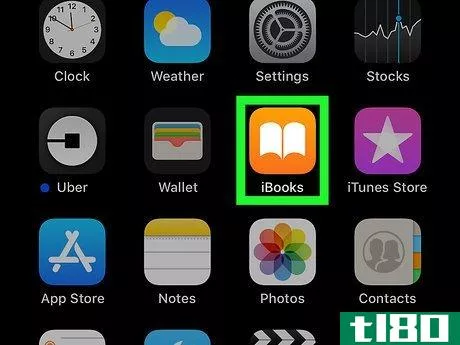
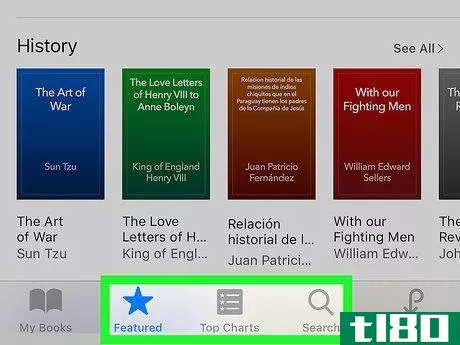
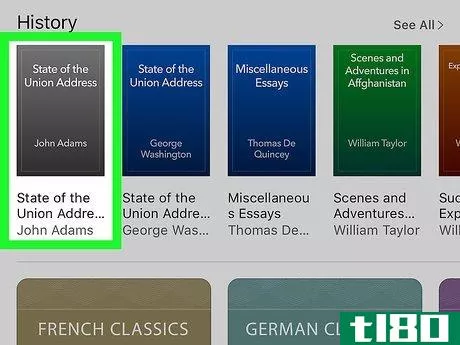
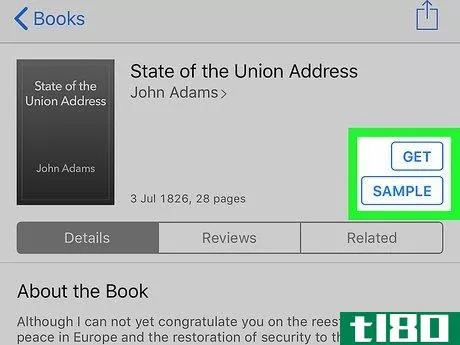
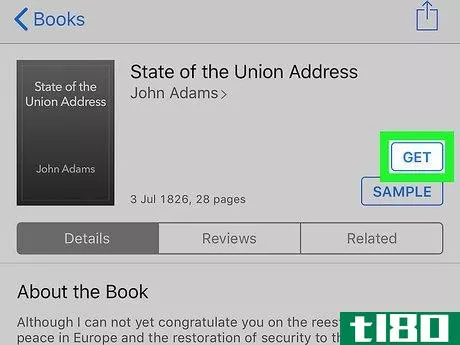
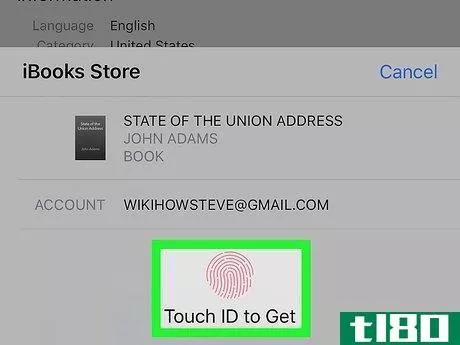
- 2022-03-11 05:17 に公開
- 閲覧 ( 41 )
- 分類:アート